Win10电池图标不见了怎么办?Win10托盘电池图标消失解决方法。Win10下系统通知区域(或者叫托盘)中的电池图标有时候会莫名消失(电脑有电池),并且在设置中电池图标的打开按钮为......
2017-05-11 200 Windows 操作系统 windows7 windows教程 windows技巧 windows10 windows8
我们经常会使用快速访问这个功能,但有时候我们并不希望打开快速访问时我们最近常用的文件夹被别人看到,这时候就需要关闭快速访问中显示常用文件夹这一功能,这其实只需要我们进行简单几步的操作就可以完成,今天小编就来和大家分享一下win10系统关闭快速访问中显示常用文件夹的方法
1、第一步我们需要先在桌面上找到“此电脑”,然后双击打开

2、第二步,我们进入此电脑页面可以在最上方一排找到“查看”选项,选择该选项
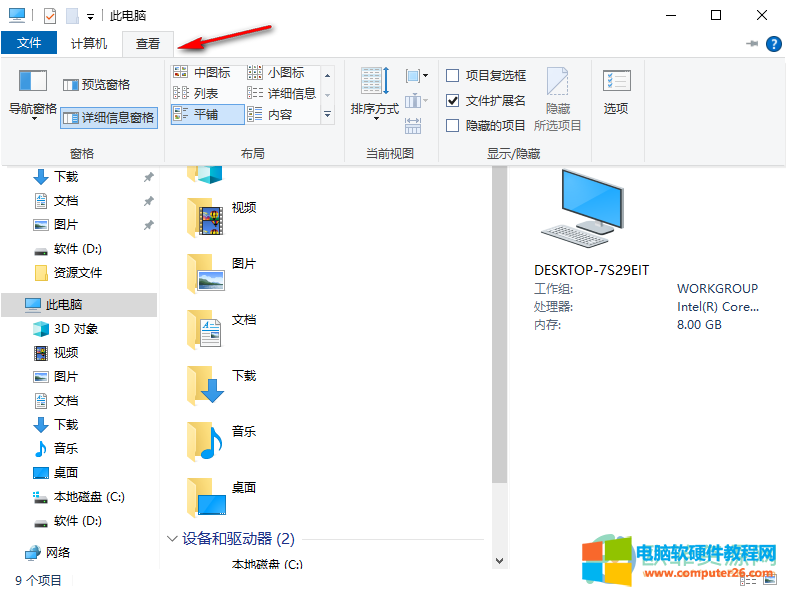
3、第三步,点击查看之后,我们在出现的页面中,找到最右侧的“选项”,点击打开
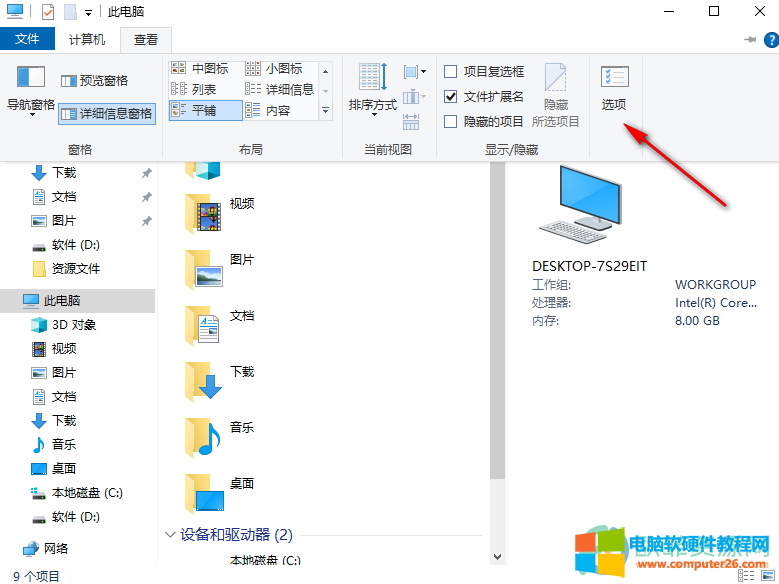
4、第四步,在新出现的“文件夹选项”页面找到“在快速访问中显示常用文件夹”,取消勾选该选项即可
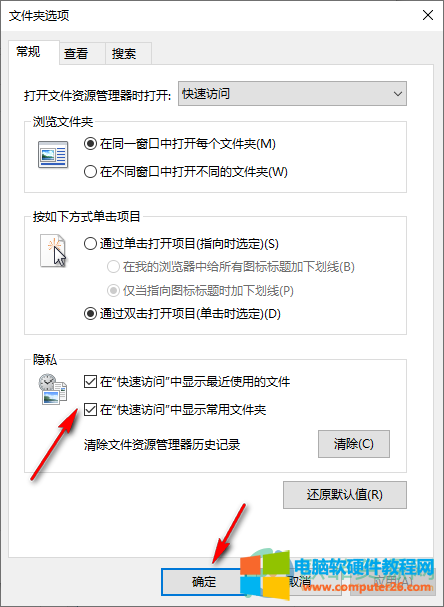
标签: win10关闭快速访问中
相关文章
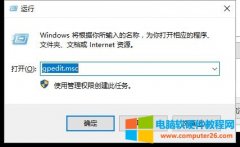
平常我们在使用电脑的时候都喜欢桌面干净,简介看起来舒服。但是有些图标很碍眼,比如说微软的IE。现在使用IE的人已经非常少了吧,然而也卸载不了,那我们要怎么删除呢? Win1......
2022-10-05 215 Win10专业版

如果我们出现了电脑蓝屏的问题,可以通过查看蓝屏文件的方法查看具体的蓝屏问题所在,那么 win11 蓝屏文件在哪可以查看呢,其实只要找到dmp文件就可以了。 一、首先我们右键此电......
2023-08-24 231 win11蓝屏文件